- المستخدمون بامتداد أجهزة الكمبيوتر التي تشمل محركات الأقراص يمكن استنساخ (نسخ احتياطي) الخاصة بهم أقراص DVD باتباع هذا الدليل.
- نصف طريقتين لإنشاء نسخ 1: 1 من أقراص DVD بسهولة.
- شامل لدينا أدلة الفيديو يشمل العديد من الآخرين مقالات عن الفيديو الوسائط المتعددة البرمجيات.
- يمكنك التحقق من من مجموعة كبيرة من دليل آخر مقالات ل نظام التشغيل Windows 10 على ال How-to Hub.

سيقوم هذا البرنامج بإصلاح أخطاء الكمبيوتر الشائعة ، ويحميك من فقدان الملفات ، والبرامج الضارة ، وفشل الأجهزة ، وتحسين جهاز الكمبيوتر الخاص بك لتحقيق أقصى أداء. إصلاح مشكلات الكمبيوتر وإزالة الفيروسات الآن في 3 خطوات سهلة:
- قم بتنزيل Restoro PC Repair Tool التي تأتي مع التقنيات الحاصلة على براءة اختراع (براءة اختراع متاحة هنا).
- انقر ابدأ المسح للعثور على مشكلات Windows التي قد تتسبب في حدوث مشكلات بجهاز الكمبيوتر.
- انقر إصلاح الكل لإصلاح المشكلات التي تؤثر على أمان الكمبيوتر وأدائه
- تم تنزيل Restoro بواسطة 0 القراء هذا الشهر.
لا يزال العديد من المستخدمين الذين لديهم أجهزة كمبيوتر أقدم يستخدمون محركات الأقراص الخاصة بهم لتشغيل الوسائط. ومع ذلك ، فإن أقراص DVD ليست متينة بشكل خاص حيث يمكن خدشها بسهولة تامة.
نظرًا لأن خدش القرص يمكن أن يفسد أقراص DVD ، فقد يكون من الجيد إجراء نسخ احتياطي لبعض أقراصك عن طريق استنساخها.
عملية الاستنساخ أو النسخ أ DVD يتضمن كلا من نسخ القرص و احتراق. أولاً ، يجب نسخ (نسخ) محتوى قرص DVD إلى جهاز كمبيوتر.
يعد نسخ المحتوى الذي تم نسخه من جهاز الكمبيوتر إلى قرص DVD فارغ بمثابة عملية نسخ على القرص. سيؤدي نسخ محتوى أحد الأقراص إلى قرص آخر ونسخه إلى نسخه.
كيف يمكنني استنساخ قرص DVD في نظام التشغيل Windows 10؟
1. استخدم WinX DVD Copy Pro
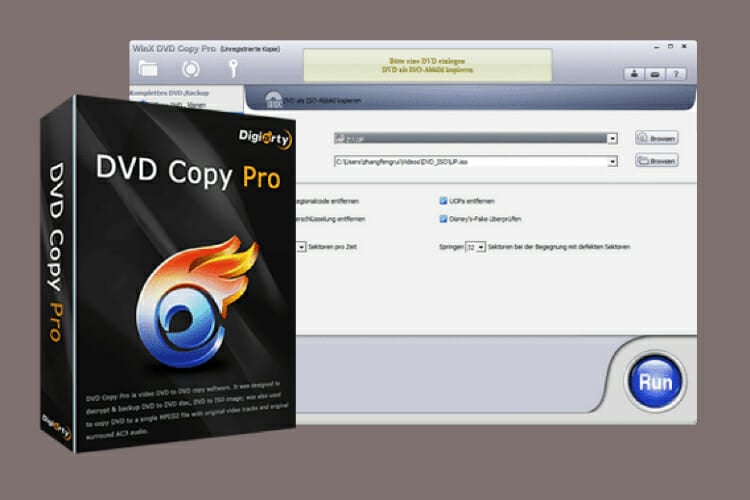
برنامج WinX DVD Copy Pro هو نظام التشغيل Windows 10 برنامج استنساخ DVD مصمم خصيصًا لنسخ الأقراص لأغراض النسخ الاحتياطي. إنها آلة نسخ DVD واضحة للغاية وسريعة ومرنة تتضمن تسعة أوضاع نسخ بديلة.
يمكّنك هذا البرنامج من عمل نسخ قرص 1: 1 دقيقة مع الاحتفاظ بجميع قوائمها جنبًا إلى جنب مع مسارات الصوت والترجمة. يمكن لمستخدميها تحديد علامات تبويب DVD إلى ISO و DVD إلى VIDEO_TS و DVD إلى علامات تبويب DVD لنسخ الأقراص.
علاوة على ذلك ، يمكنك نسخ الأقراص المشفرة باستخدام هذا البرنامج لأنه يدعم مجموعة واسعة من تشفير أقراص DVD. نظرًا لأنه يتجاوز أيضًا العديد من الرموز الإقليمية ، يمكنك نسخ جميع أنواع أقراص DVD باستخدام WinX DVD Copy.
ميزات مفيدة أخرى
- يمكن لمحرك استعادة القطاع التالف إصلاح أقراص DVD
- يتحقق قارئ معلومات DVD من معلومات القرص عبر الإنترنت
- تمكن المستخدمين من استخراج الفيديو والعناوين الفرعية والصوت من أقراص DVD
- تمكن المستخدمين من نسخ نطاقات فصول محددة للقرص
فيما يلي الخطوات التي يجب عليك اتباعها لاستنساخ قرص DVD بنجاح باستخدام هذا البرنامج:
- أدخل قرص DVD في جهاز الكمبيوتر الخاص بك محرك الأقراص.
- افتح نافذة WinX DVD Copy.
- انقر على استنساخ DVD إلى DVD التبويب.
- حدد مصدر DVD واستهدف ناسخ أقراص DVD (محرك) على ملف مصدر DVD و الهدف DVD Burner القوائم المنسدلة.
- حدد ملف قم بإزالة تشفير CSS أو إزالة DVD خيارات رمز المنطقة.
- انقر على تصفح زر لمجلد درجة الحرارة.
- انقر يركض لنسخ محتوى القرص.
- عندما يتم نسخ محتوى القرص احتياطيًا إلى محرك الأقراص الثابتة ، أدخل قرص DVD فارغًا لنسخ محتواه إليه.
- اضغط على حرق زر.

برنامج WinX DVD Copy Pro
يمكنك استنساخ أي قرص DVD بسهولة في نظام التشغيل Windows 10 باستخدام هذا البرنامج القوي بشكل مذهل اليوم!
زيارة الموقع
2. نسخ محتوى DVD باستخدام VLC Media Player
- قم بتنزيل VLC من موقعه على الإنترنتوتثبيت البرنامج.
- أدخل قرص DVD غير مشفر في محرك الأقراص.
- افتح نافذة برنامج VLC.
- انقر فوق VLC وسائط قائمة.
- حدد ملف تحويل / حفظ الخيار لفتح النافذة الموضحة أدناه مباشرة.
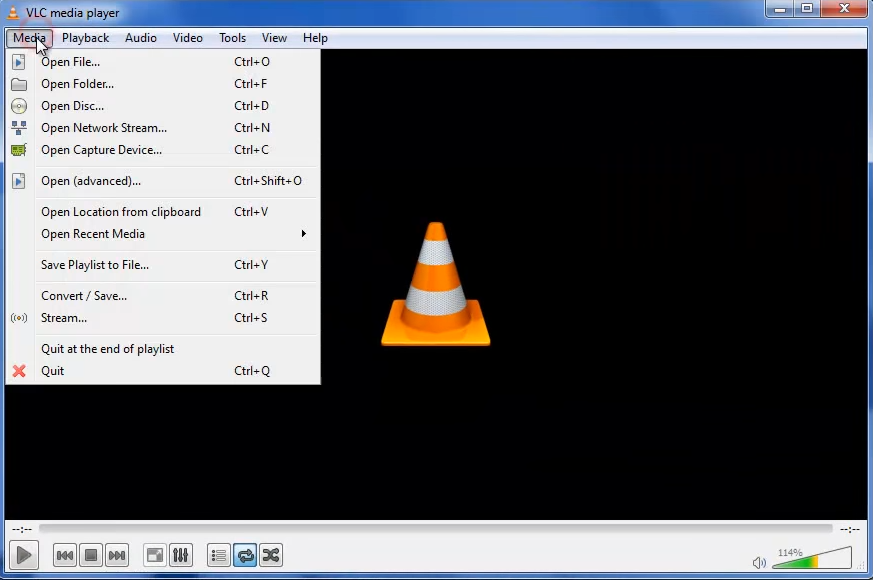
- انقر على قرص التبويب.
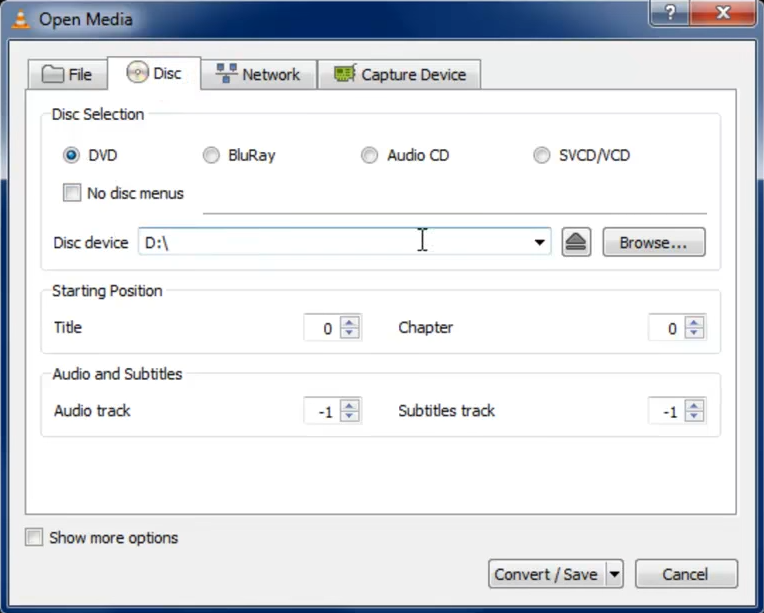
- حدد ملف راديو DVD زر.
- حدد محرك الأقراص الذي يتضمن قرص DVD على ملف جهاز القرص القائمة المنسدلة.
- اضغط على تحويل / حفظ زر.
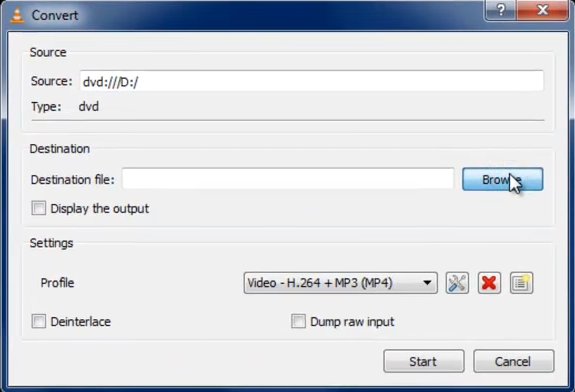
- يختار MP4 لمحتوى الفيديو على ال الملف الشخصي القائمة المنسدلة.
- انقر تصفح لاختيار مجلد لتضمين محتوى القرص المضغوط.
- أدخل عنوانًا للملف ، وانقر فوق يحفظ اختيار.
- انقر بداية لنسخ محتوى DVD.
حرق محتوى القرص الممزق
- بعد ذلك ، افتح المجلد الذي حفظت فيه محتوى DVD الذي تم نسخه من القرص المضغوط مستكشف الملفات.
- استبدل قرص DVD الحالي في ملف محرك الأقراص مع قرص DVD للنسخ عليه.
- حدد ملف DVD الذي تم نسخه من القرص المضغوط ، وانقر فوق انسخه إلى القرص المدمج الخيار على يشارك التبويب.
- بعد ذلك ، يمكنك تحديد ملف مع مشغل CD / DVD أو مثل فلاش USB اختيار.
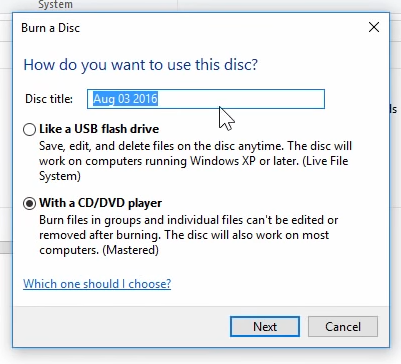
- انقر على التالي ، وحدد ملف إنهاء الحرق الخيار في علامة التبويب إدارة.
ملحوظة: يمكنك فقط نسخ أقراص DVD غير المحمية باستخدام VLC.
لذلك ، يمكنك استنساخ أقراص DVD باستخدام WinX DVD Copy أو نسخ الأقراص باستخدام VLC لنسخ محتوياتها باستخدام الأداة المساعدة المضمنة في Windows 10.
يمكنك نسخ الأقراص غير المشفرة بأي من الطريقتين ، ولكنك ستحتاج إلى WinX DVD Copy لنسخ أقراص DVD المحمية.
 هل ما زلت تواجه مشكلات؟قم بإصلاحها باستخدام هذه الأداة:
هل ما زلت تواجه مشكلات؟قم بإصلاحها باستخدام هذه الأداة:
- قم بتنزيل أداة إصلاح الكمبيوتر تصنيف عظيم على TrustPilot.com (يبدأ التنزيل في هذه الصفحة).
- انقر ابدأ المسح للعثور على مشكلات Windows التي قد تتسبب في حدوث مشكلات بجهاز الكمبيوتر.
- انقر إصلاح الكل لإصلاح المشكلات المتعلقة بالتقنيات الحاصلة على براءة اختراع (خصم حصري لقرائنا).
تم تنزيل Restoro بواسطة 0 القراء هذا الشهر.
